win10电脑开机问候语该怎么修改?修改win10开机问候语的方法!
时间:2017-04-11 09:51 来源:www.wb321.com 作者:浏览:次
在Win10操作系统中,该如何修改开机的问候语呢?对于喜欢个性化的用户来说,修改开机问候语是一项非常赞的功能!下面【win10之家】小编给大家分享下设置方法。
步骤:
1、按下“Win+R”快捷键打打开运行,输入:gpedit.msc 点击确定打开组策略;
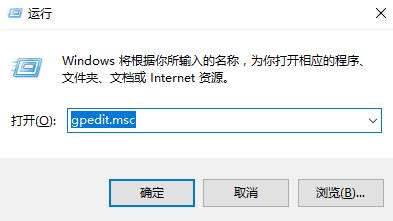
2、在左侧依次打开:“计算机配置”—“Windows设置”——“本地策略”—“安全选项”;
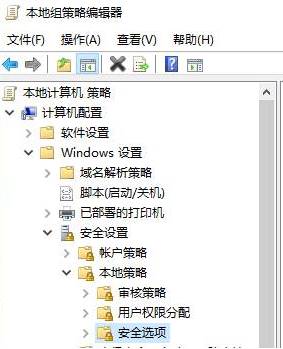
3、在右侧双击打开:“交互式登录:试图登录的用户的消息文本”在框中输入需要显示的开机问候语,点击确定;
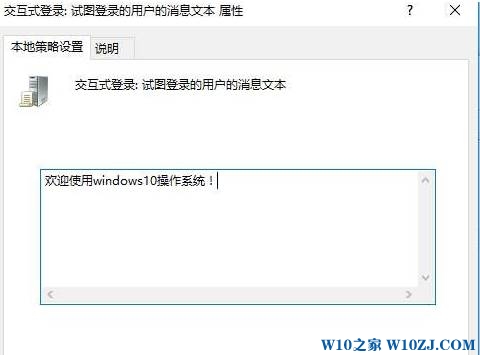
4、以同样的方法打开:“交互式登录:试图登录的用户的消息标题” 将其与“交互式登录:试图登录的用户的消息文本”设置方法一样即可。
以上就是小编给大家分享的【win10电脑开机问候语该怎么修改?修改win10开机问候语的方法!】。
步骤:
1、按下“Win+R”快捷键打打开运行,输入:gpedit.msc 点击确定打开组策略;
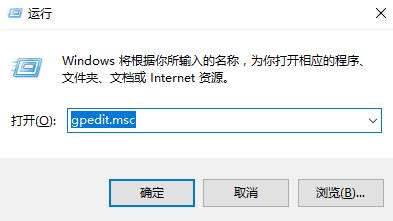
2、在左侧依次打开:“计算机配置”—“Windows设置”——“本地策略”—“安全选项”;
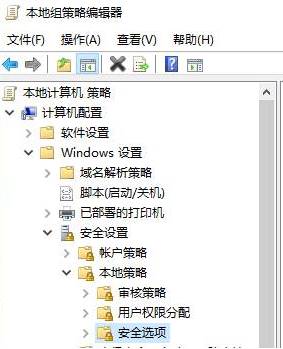
3、在右侧双击打开:“交互式登录:试图登录的用户的消息文本”在框中输入需要显示的开机问候语,点击确定;
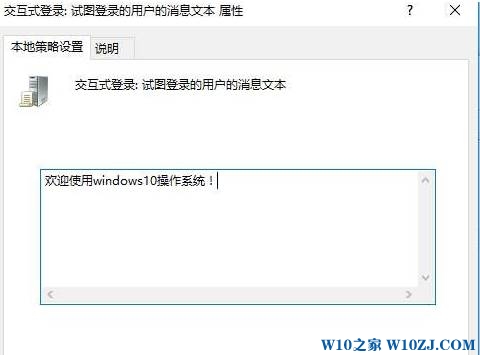
4、以同样的方法打开:“交互式登录:试图登录的用户的消息标题” 将其与“交互式登录:试图登录的用户的消息文本”设置方法一样即可。
以上就是小编给大家分享的【win10电脑开机问候语该怎么修改?修改win10开机问候语的方法!】。
相关推荐:
推荐教程
Win10教程
Win10系统安装教程
Win10系统下载排行
